Ако не можете да приступите ГПТ заштитној партицији, проверите величину сектора диска
- Да бисте спречили да се овај проблем појави, ажурирајте своје управљачке програме и фирмвер.
- Овај проблем можете решити помоћу специјализованих алата треће стране, док напреднији корисници могу да користе командну линију.

Многи су пријавили ГПТ заштитну партицију на свом рачунару која спречава кориснике да дођу до својих датотека. Ово може бити велики проблем и данас ћемо вам показати како да приступите ГПТ заштитној партицији без губитка података.
Иако ово звучи као озбиљан проблем, важно је напоменути да су ваше датотеке и даље ту и да постоји начин да их опоравите без потребе за уклањањем било чега.
Шта узрокује ГПТ заштитну партицију?
- Недостатак АХЦИ драјвера или застарели фирмвер могу изазвати овај проблем.
- Величина сектора на вашем диску не одговара интерфејсу.
Како да повратим податке са ГПТ заштитне партиције?
Пре него што почнемо да решавамо проблем, обавезно извршите ове провере:
- Ако користите прикључну станицу за чврсти диск, одржавајте њен фирмвер ажурним, посебно на Сабрент моделима.
1. Ажурирајте Интел Рапид Стораге Тецхнологи Цонтрол Панел
- Идите до Страница за преузимање Рапид Стораге Тецхнологи.
- Кликните на Преузмите СетупРСТ.еке.

- Када се датотека преузме, покрените је.
- Пратите упутства на екрану да бисте га инсталирали.
Имајте на уму да се ово решење односи само на уређаје који користе овај софтвер, а то су обично Делл или Алиенваре рачунари. Ако користите АМД ЦПУ, неколико корисника је предложило да је инсталирање АМД АХЦИ драјвера радило за њих, па размислите о томе као добро.
2. Претворите партицију из ГПТ у МБР
- Опционо: Користите софтвер за опоравак података за опоравак података са ГПТ заштитне партиције.
- Следеће, морате користити софтвер за управљање партицијама, као што је АОМЕИ Партитион Ассистант.
- Изаберите свој диск и кликните на Конвертујте у МБР.

- Кликните У реду за потврду.

- Кликните на Применити и на У реду.
- Након што је конверзија завршена, требало би да поново видите свој диск без уклањања ГПТ заштитне партиције.
3. Користите софтвер ТестДиск
Ово је напредна алатка и користите је на сопствени ризик.
Покрените софтвер и направите резервну копију датотека
-
Преузмите софтвер ТестДиск са званичне веб странице и покрените га.

- Изаберите Но Лог.

- Изаберите свој погон.

- Затим изаберите тип партиционе табеле. Предложени тип ће бити изабран, па га немојте мењати.

- Иди на Напредно.
- Изаберите партицију којој желите да приступите и изаберите Листа.

- Сада морате ручно да изаберете фасцикле које желите да копирате и одаберете одредишни диск.
Поправите свој диск
- Поново покрените алат.
- Опоравите МБР.
- Затим направите диск НТФС са величином блока од 4096.
- На крају, поново направите табелу за покретање.
Имајте на уму да је ово напредан процес који може да изазове проблеме на вашем диску, па обавезно погледајте документацију на мрежи да бисте га правилно обавили.
Како претворити ГПТ заштитну партицију у МБР?
- Отворите Диск Манагер, избришите партицију коју желите да конвертујете, а затим изаберите Конвертујте у МБР диск.
- Почетак дискпарт у командној линији, изаберите погођени диск и покрените чист команда. Након тога покренути цонверт мбр команда.
- Користите решења треће стране као што је поменуто у решењу 2.
Као што видите, могуће је приступити ГПТ заштитној партицији без губитка података, али за то је потребно коришћење алата треће стране.
- Како преузети и инсталирати нове Мицрософт Оффице фонтове
- Како брзо креирати нову библиотеку у оперативном систему Виндовс 11
- Како да укључите или искључите тастере за филтере у оперативном систему Виндовс 11
- Датотеке ван мреже у оперативном систему Виндовс 11: Како омогућити или онемогућити
Пошто овај процес захтева да конвертујете свој диск, можда ћете морати претворити МБР у ГПТ користећи МБР2ГПТ оруђе.
Многи су пријавили да су не могу да конвертују диск у ГПТ, али имамо водич који детаљно описује како претворити МБР у ГПТ диск, па обавезно погледајте упутства корак по корак.
Који метод сте користили да решите овај проблем? Ако га нисмо укључили, слободно га поделите са нама.
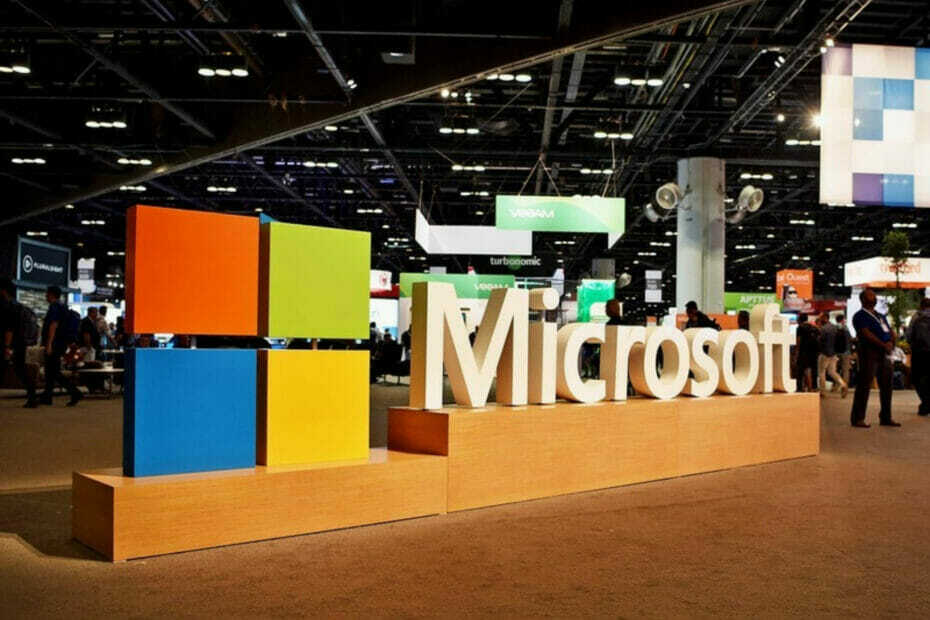
![Тумблр блог се отвара само на контролној табли [Брзо решење]](/f/60c726cf8fe00a59e222c3bf241ddc3f.jpg?width=300&height=460)
![3 најбоља претраживача за гледање Схахида [приступ широм света]](/f/e5041dc78b87710c778720db5aac34d9.png?width=300&height=460)